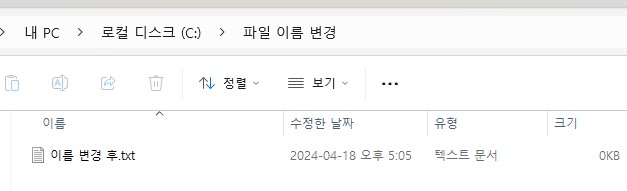AntBot Studio > Activity > 파일처리 > 파일 > 파일 이름 변경
정의 (Description)
- 파일의 이름을 변경해주는는 Activity입니다.
속성 (Properties) (*은 필수값입니다.)
| 항목 | 설명 | 데이터타입 | 기본값 | 설정가능옵션 |
|---|---|---|---|---|
| Common | ||||
| Activity이름 | 해당 Activity의 이름을 설정합니다. - 기본값은 Activity명이며, 사용자가 직접 변경 가능합니다. |
String | 파일 이름변경 | |
| 에러무시여부 | 에러가 발생해도 Activity를 실패로 보지 않습니다. | Booelan | Null | 체크 : 에러가 발생해도 실패로 처리되지 않습니다. 미체크 : 에러가 발생하면 실패로 처리가 됩니다. |
| Input Common | ||||
| 변경 전 파일 명 * | 변경을 하고자 하는 파일의 명을 작성합니다.(절대경로/파일명/확장자를 포함하여 작성해야합니다.) | String | Null | |
| 변경 후 파일 명 * | 변경을 한 후의 파일명을 작성합니다. (절대경로/파일명/확장자를 포함하여 작성해야합니다.) | String | Null | |
| Output | ||||
| 덮어쓰기 여부 | 복사할 디렉토리 위치에 동일한 이름이 있을 경우 덮어쓰기를 할지 여부를 확인합니다. | Booelan | FALSE | True : 동일한 이름이 있을경우 덮어쓰기를 진행합니다. False : 동일한 이름이 있을경우 에러가 발생합니다. |
액티비티 사용 예시 (Example Usage)
- 특정 디렉토리에 존재하는 파일 이름 변경 예시
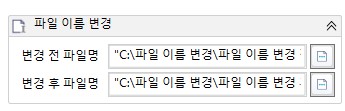
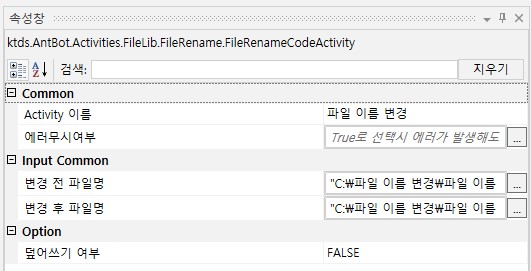
'파일 이름 변경' 액티비티 사용하여 파일의 이름을 변경합니다.
Case 1
Input Common > 변경 전 파일명
- 변경 전 파일명의 파일 아이콘을 클릭합니다.
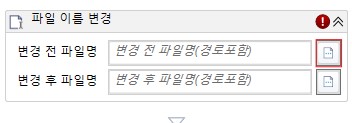
- 파일 이름을 변경하려는 파일을 선택하여 열기 버튼을 누릅니다.
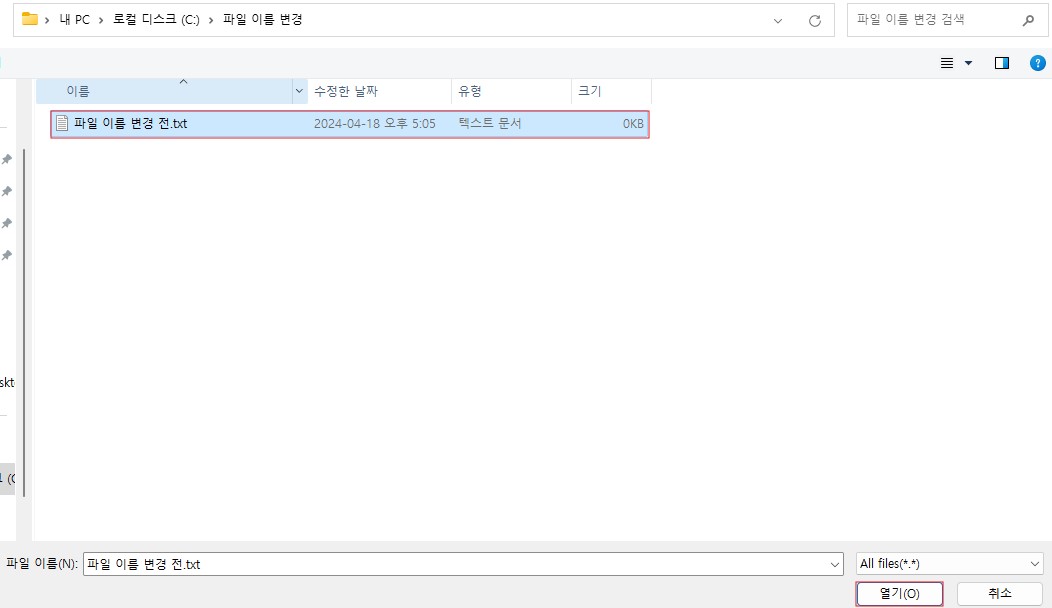
- 변경 전 파일명에 변경하고자 하는 파일의 절대경로와 파일명이 String 타입으로 작성됩니다.
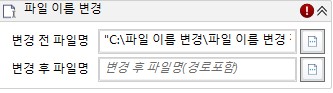
- 변경 전 파일명의 파일 아이콘을 클릭합니다.
Input Common > 변경 후 파일명
- 변경 후 파일명의 파일 아이콘을 클릭합니다
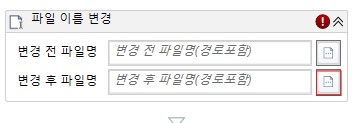
- 변경할 파일명을 파일이름에 확장자를 포함하여 작성 후 열기를 클릭합니다.
Ex): 이름 변경 후.txt"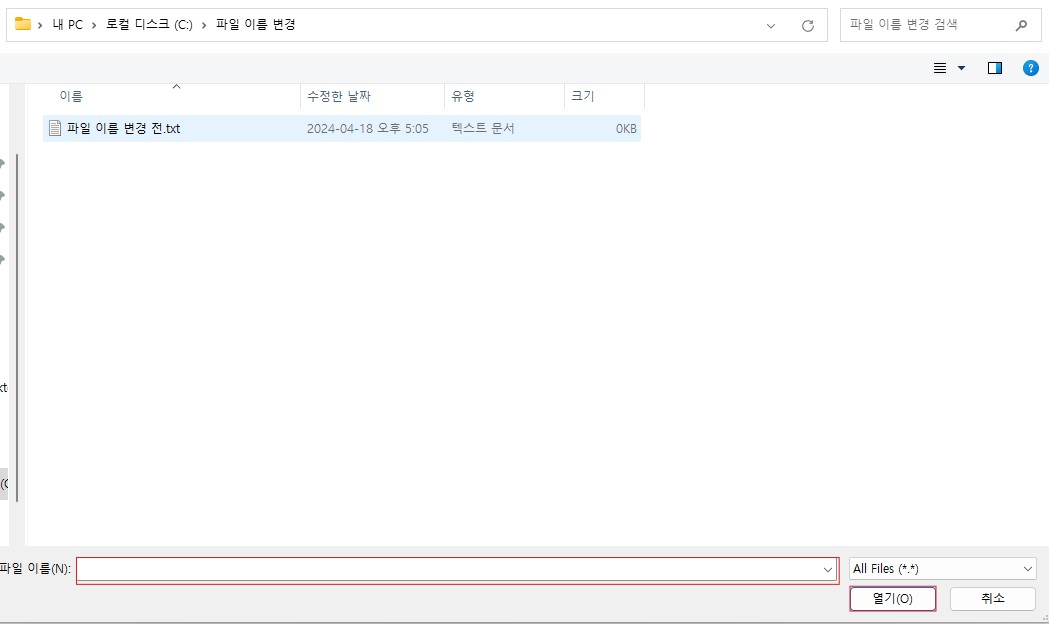
- 변경 후 파일명에 절대경로와 변경하려고자 하는 파일명이 String 타입으로 작성됩니다.
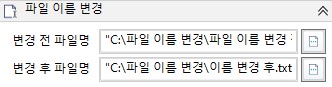
- 변경 후 파일명의 파일 아이콘을 클릭합니다
Case 2
- Input Common > 변경 전 파일명
- 속성창에 변경 전 파일명 ...을 클릭합니다.
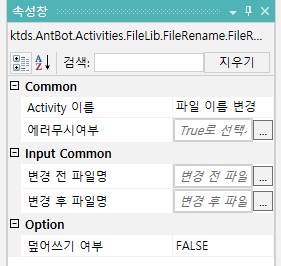
- 파일명을 변경하고자 하는 변경하기 전 파일명을 절대경로와 확장자를 포함하여 String 타입으로 작성합니다.
Ex) "C:\파일 이름 변경\파일 이름 변경 전.txt"
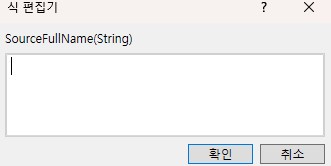
- 속성창에 변경 전 파일명 ...을 클릭합니다.
- Input Common > 변경 후 파일명
- 속성창에 변경 후 파일명 ...을 클릭합니다.
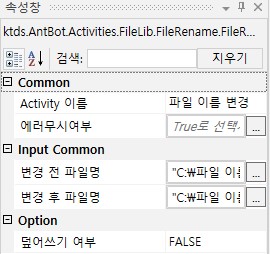
- 변경하고자 하는 파일명을 절대경로와 확장자를 포함하여 String 타입으로 작성합니다.
Ex) "C:\파일 이름 변경\파일 이름 변경 후txt"
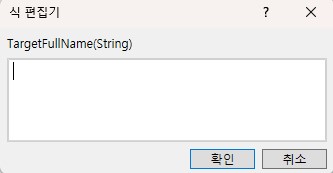
- 속성창에 변경 후 파일명 ...을 클릭합니다.
- Option > 덮어쓰기 여부
- 변경을 한 위치에 동일한 이름이 있으면 덮어쓰기를 진행할 지 여부를 정합니다. 만약, FALSE 체크하고 동일한
위치에 동일한 파일명이 존재 할 경우 실패가 됩니다.
- 변경을 한 위치에 동일한 이름이 있으면 덮어쓰기를 진행할 지 여부를 정합니다. 만약, FALSE 체크하고 동일한
- Input Common > 변경 전 파일명
- 파일 이름변경 액티비티를 실행 전
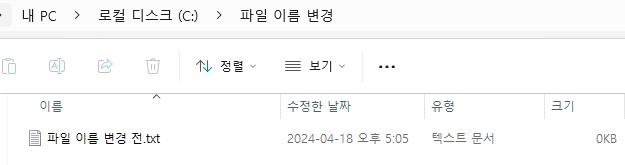
- 파일 이름변경 액티비티를 실행 전